2023-07-08 201
windows10投屏到电视机方法介绍
1、将电脑连接无线WIFI。电视也连接在同一个无线WIFI网络下
2、进入电视应用中,选择无线显示功能,点击无线显示之后会出现 无线显示,客厅的等待连接
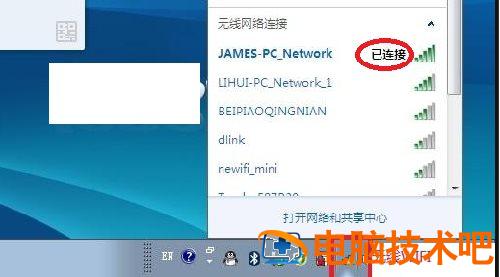
3、在windows10系统下操作,打开Windows设置 点击系统,点击显示
4、在显示中,在多显示器设置下,点击连接到无线显示器
5、右侧跳出半透明的黑灰色选项,在同一个网络下即可搜索到电视(型号),点击连接即可进行连接
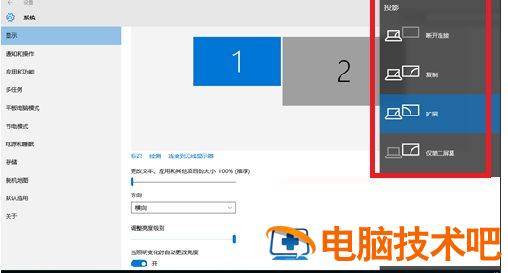
6、默认是镜像投屏,可以选择更改投屏模式
7、从上至下为:断开连接;复制;扩展,被投射的电视端可以作为扩展屏幕使用,您可以移动媒体文件,默认右移动至扩展桌面;仅第二屏,笔记本或者WIN平板就会黑屏或者不显示,所有内容由电视端(被投屏端)显示
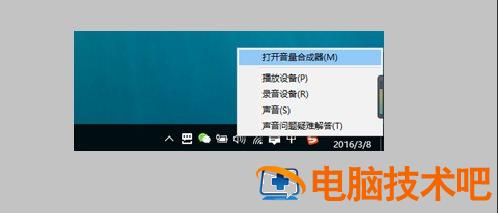
8、在电脑的右下角喇叭图标上右键,选择打开音量合成器
9、选择电视端声卡作为默认声卡,PC音频就转换成电视机音频了
原文链接:https://000nw.com/4963.html
=========================================
https://000nw.com/ 为 “电脑技术吧” 唯一官方服务平台,请勿相信其他任何渠道。
系统教程 2023-07-23
电脑技术 2023-07-23
应用技巧 2023-07-23
系统教程 2023-07-23
系统教程 2023-07-23
软件办公 2023-07-11
软件办公 2023-07-11
软件办公 2023-07-12
软件办公 2023-07-12
软件办公 2023-07-12
扫码二维码
获取最新动态
